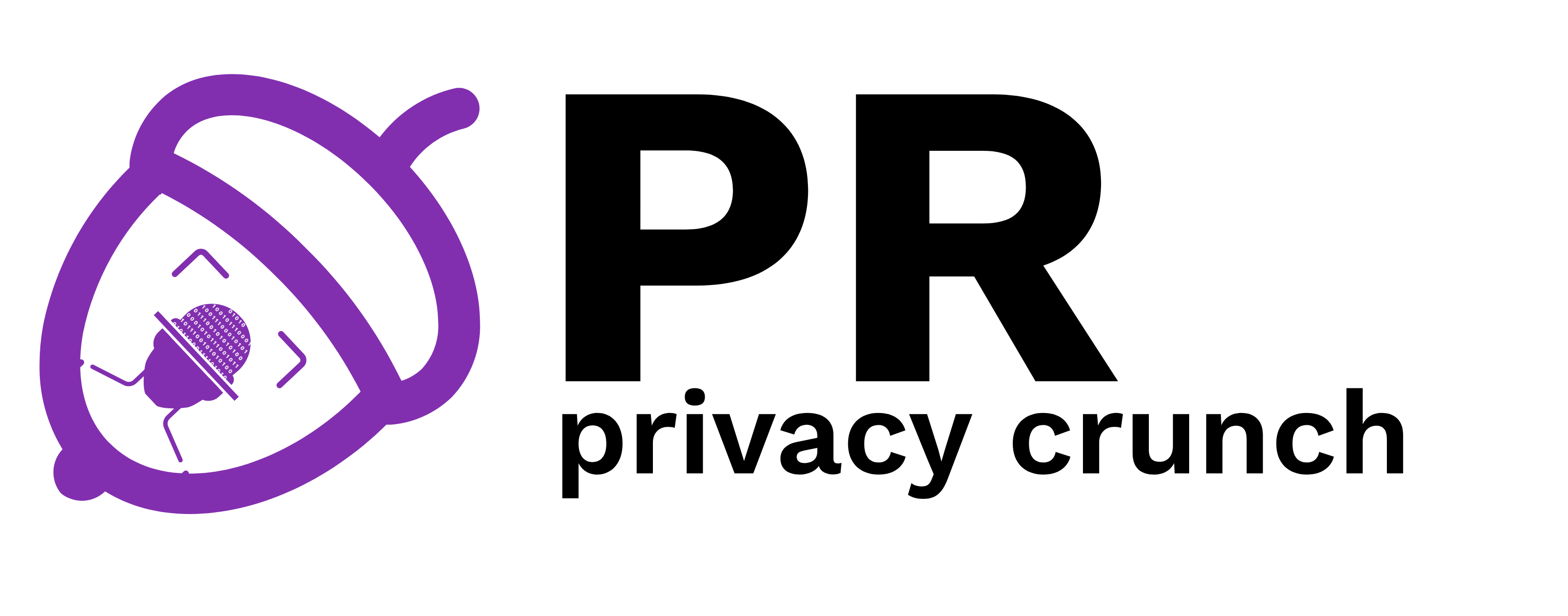Differences
This shows you the differences between two versions of the page.
|
pr:laboratoare:01 [2025/09/14 23:45] eduard.dumistracel [Încărcarea imaginilor pentru dispozitive] |
pr:laboratoare:01 [2025/09/21 20:57] (current) eduard.dumistracel [Setup GNS3] |
||
|---|---|---|---|
| Line 5: | Line 5: | ||
| * [[#setup-gns3|Setup GNS3]] | * [[#setup-gns3|Setup GNS3]] | ||
| * [[#Încărcarea imaginilor pentru dispozitive|Încărcarea imaginilor pentru dispozitive]] | * [[#Încărcarea imaginilor pentru dispozitive|Încărcarea imaginilor pentru dispozitive]] | ||
| - | * [[#resurse-laborator|Resurse laborator]] | + | * [[#Posibile erori |Posibile erori]] |
| ==== Motivație==== | ==== Motivație==== | ||
| Line 27: | Line 28: | ||
| * macOS: https://docs.gns3.com/docs/getting-started/installation/mac | * macOS: https://docs.gns3.com/docs/getting-started/installation/mac | ||
| * linux: https://docs.gns3.com/docs/getting-started/installation/linux | * linux: https://docs.gns3.com/docs/getting-started/installation/linux | ||
| + | |||
| + | În timpul procesului de instalare, veți fi solicitați să introduceți adresele de e-mail la anumite prompturi. | ||
| + | |||
| </note> | </note> | ||
| * După descărcarea aplicației GNS3, executați fișierul de instalare (.exe) | * După descărcarea aplicației GNS3, executați fișierul de instalare (.exe) | ||
| Line 54: | Line 58: | ||
| * Dacă ai ajuns până aici, înseamnă că ai GNS3 instalat cu succes. | * Dacă ai ajuns până aici, înseamnă că ai GNS3 instalat cu succes. | ||
| {{ :pr:labs:install_gns3_image11.png?400 | }} | {{ :pr:labs:install_gns3_image11.png?400 | }} | ||
| - | * Apăsați „Finish” pentru a încheia instalarea și a lansa GNS3. | + | * Apăsați „Finish” pentru a încheia instalarea și a lansa GNS3. **În cazul în care vi se solicită alegerea modului de rulare pentru GNS3, selectați opțiunea Local.** |
| {{ :pr:labs:install_gns3_image12.png?400 | }} | {{ :pr:labs:install_gns3_image12.png?400 | }} | ||
| - | * Instalați VMware Workstation free: [[https://github.com/GNS3/gns3-gui/releases/download/v2.2.54/GNS3.VM.VMware.Workstation.2.2.54.zip|VMware Workstation Pro 17]] | + | * Instalați VMware Workstation free: [[https://support.broadcom.com/| BroadCom]] |
| + | * Instalați VMware Workstation 17 Pro. Trebuie să realizați un cont și să mergeți la My Downloads → dați click unde scrie Free și căutați VMware Workstation 17 Pro. | ||
| + | * GNS3 VM image: [[https://github.com/GNS3/gns3-gui/releases/download/v2.2.54/GNS3.VM.VMware.Workstation.2.2.54.zip|VMware Workstation Pro 17]] | ||
| * Faceți setup la VM în VMware (Alocati 1 core si 2GB) | * Faceți setup la VM în VMware (Alocati 1 core si 2GB) | ||
| * Intrati in GNS3 -> Edit -> Preferences -> GNS3 -> GNS3 VM | * Intrati in GNS3 -> Edit -> Preferences -> GNS3 -> GNS3 VM | ||
| Line 64: | Line 70: | ||
| Pentru a utiliza un dispozitiv Cisco sau Fortinet în GNS3, este necesar să descărcați imaginea corespunzătoare și să configurați un template în aplicație, astfel încât dispozitivul să poată fi integrat și utilizat în topologiile de rețea. | Pentru a utiliza un dispozitiv Cisco sau Fortinet în GNS3, este necesar să descărcați imaginea corespunzătoare și să configurați un template în aplicație, astfel încât dispozitivul să poată fi integrat și utilizat în topologiile de rețea. | ||
| - | * Unordered List ItemDescarcati: | + | * Descărcați: |
| - {{:pr:laboratoare:cisco_3725_-_sw.zip|}} | - {{:pr:laboratoare:cisco_3725_-_sw.zip|}} | ||
| - {{:pr:laboratoare:cisco_7200_152-4.s6_-_router.zip|}} | - {{:pr:laboratoare:cisco_7200_152-4.s6_-_router.zip|}} | ||
| * Mergeți la Edit -> Preferences | * Mergeți la Edit -> Preferences | ||
| - | * Pentru Router si SW mergeti la Dynamips -> IOS routers | + | * Pentru Router și SW mergeți la Dynamips -> IOS routers |
| - | * | + | * Pași Router: |
| - | ==== Resurse laborator ==== | + | * Click NEW |
| + | * Verificați să fie selectat: "Run this IOS router on my local computer" și click next | ||
| + | {{ :pr:laboratoare:setup_router.png?400 |}} | ||
| + | * Click new image și selectați imaginea din arhivă | ||
| + | * Puneți numele: Router | ||
| + | {{ :pr:laboratoare:router_name.png?400 |}} | ||
| + | * Click Next | ||
| + | * La următoarea pagină RAM default | ||
| + | * La următoarea pagină Slot PA-FE-TX (De la 1-6) și click next | ||
| + | * La următoarea pagină click pe "Idle-PC findler" și după finish | ||
| + | * Switch Setup: | ||
| + | * Click NEW | ||
| + | * Verificați să fie selectat: "Run this IOS router on my local computer" și click next | ||
| + | * Selectați imaginea de router 3725 pe care o folosim ca SW | ||
| + | * La următoarea pagină: | ||
| + | * Nume: Switch | ||
| + | * Bifați: "This is an EtherSwitch Router" | ||
| + | * Click next | ||
| + | * La următoarea pagină lăsați RAM Default | ||
| + | * La următoarea pagină: | ||
| + | * Slot 0 : GT96100-FE | ||
| + | * NM-16ESW | ||
| + | * Click next | ||
| + | * Click next | ||
| + | * La următoarea pagină click pe "Idle-PC findler" și după finish | ||
| + | * Puteți schimba și imaginea SW-ului apăsând edit și după mergând Symbol: ":/symbols/multilayer_switch.svg" | ||
| + | * UBUNTU | ||
| + | * Închideți și salvați Preferences | ||
| + | * Mergeți în GNS3 și dați click pe icon-ul de PC | ||
| + | * Click pe "New template" | ||
| + | {{ :pr:laboratoare:pc_setup_add.png?400 |}} | ||
| + | * Click pe "Install an appliance from GNS3 server" și Next după | ||
| + | {{ :pr:laboratoare:pc_setup_add2.png?400 |}} | ||
| + | * Filtru după "Ubuntu Desktop Guest" | ||
| + | * Select și click pe install | ||
| + | {{ :pr:laboratoare:pc_setup_add3.png?400 |}} | ||
| + | * Verificați că aveți bifată opțiunea "Install the appliance on the GNS3 VM" | ||
| + | * Selectați Qemu "/bin/qemu-system-x86_64(v8.0.4)" și click next | ||
| + | * Descărcați versiunea de Ubuntu 22.04 selectând "Ubuntu 22.04 (64bit).vmdk" și apăsând butonul de "download" | ||
| + | {{ :pr:laboratoare:pc_setup_add4.png?400 |}} | ||
| + | * Importați versiunea | ||
| + | * Click next | ||
| + | * Salvați user și parolă | ||
| + | * Click Finish | ||
| + | |||
| + | ==== Posibile erori ==== | ||
| + | <note important>In cazul in care, la incarcarea topologiei, va loviti de eroarea “Unable to create UDP NIO”, este necesara dezinstalarea GeForce Experience sau schimbarea porturilor de UDP folosite de GNS3 astfel: | ||
| + | |||
| + | - Dezinstalati GeForce Experience. | ||
| + | - Deschideti folderul in care este instalat GNS3. | ||
| + | - Deschideti folderul versiunii rulate. | ||
| + | - Editati 'gns3_server.ini' (https://docs.gns3.com/docs/using-gns3/administration/gns3-server-configuration-file/) | ||
| + | - Schimbati 'udp_start_port_range' la 2000 | ||
| + | - Schimbati 'udp_end_port_range' la 3000 | ||
| + | - Salvati si reinstalati GeForce Experience | ||
| + | - Reboot | ||
| + | </note> | ||
| + | |||
| + | <note important> | ||
| + | Pentru eroarea legată de Intel VTI, urmați pașii prezentați în înregistrarea de mai jos: | ||
| + | * [[https://www.youtube.com/watch?v=p76EhflJ1l0|Intel VTI]] | ||
| + | </note> | ||
| ==== Cuprins ==== | ==== Cuprins ==== | ||
| * [[#motivatie|Motivație]] | * [[#motivatie|Motivație]] | ||
| Line 78: | Line 145: | ||
| * [[#setup-gns3|Setup GNS3]] | * [[#setup-gns3|Setup GNS3]] | ||
| * [[#Încărcarea imaginilor pentru dispozitive|Încărcarea imaginilor pentru dispozitive]] | * [[#Încărcarea imaginilor pentru dispozitive|Încărcarea imaginilor pentru dispozitive]] | ||
| - | * [[#resurse-laborator|Resurse laborator]] | + | * [[#Posibile erori |Posibile erori]] |